Cách khắc phục lỗi Không thể kết nối với App Store trên iPhone
14/08/2023
Bạn có gặp sự cố khi kết nối với App Store và gặp lỗi "không thể kết nối với App Store" không? Dưới đây là cách khắc phục.

Đôi khi, khi bạn cố gắng tải xuống ứng dụng từ App Store trên iPhone hoặc iPad, bạn sẽ nhận được thông báo lỗi kết nối. Lỗi này rất mơ hồ và gây khó chịu — bạn sẽ muốn khắc phục sự cố "không thể kết nối với App Store" này.
Có một số nguyên nhân gây ra lỗi; Hầu hết là do sự cố kết nối mạng. Tuy nhiên, có thể có những lý do khác như hệ thống lỗi thời hoặc điều chỉnh ngày giờ không chính xác.
Trong hướng dẫn này, chúng tôi sẽ chỉ cho bạn cách khắc phục sự cố để bạn có thể tải các ứng dụng bạn cần trên thiết bị của mình.
Kiểm tra kết nối Internet của bạn
Một trong những nơi đầu tiên để bắt đầu khắc phục sự cố là kiểm tra kết nối internet của bạn. Có một vài cài đặt đơn giản để kiểm tra trên iPhone hoặc iPad.
Vuốt xuống từ góc trên cùng bên phải của màn hình để hiển thị Trung tâm điều khiển và đảm bảo các nút Wi-Fi và di động được bật. Bạn có thể thiết lập lại dễ dàng bằng cách bật Chế độ trên máy bay trong vài giây và tắt lại.
Sau đó, kiểm tra xem bạn có thể truy cập trang web từ Safari hoặc trình duyệt khác hay không.
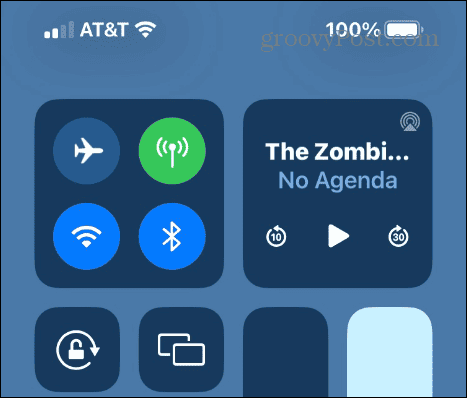
Tắt VPN trên thiết bị
Nếu bạn sử dụng VPN trên iPhone của mình, như Private Internet Access, Apple có thể coi lưu lượng truy cập đáng ngờ và chặn quyền truy cập của bạn vào App Store. Khi bạn kiểm tra và nó đang bật, bạn có thể tắt VPN trên iPhone hoặc iPad của mình và thử truy cập Cửa hàng.
Nếu bạn không muốn tắt VPN, hãy thử chuyển đổi máy chủ sang một vị trí khác và thử tải xuống lại.
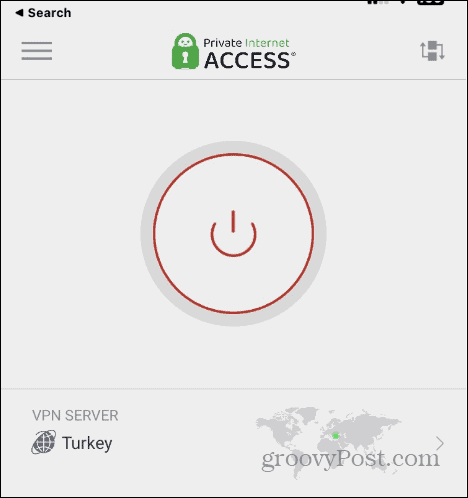
Kiểm tra máy chủ của Apple
Lý do bạn không thể truy cập App Store có thể không phải là lỗi của bạn. Các máy chủ của Apple có thể ngừng hoạt động. Apple có một trang bạn có thể kiểm tra xem sự cố có ở cuối hay không.
Truy cập trang trạng thái Hệ thống của Apple và kiểm tra xem App Store hoặc các dịch vụ khác của Apple có đang hoạt động hay không. Nếu sự cố xảy ra ở phía Apple, bạn sẽ cần đợi và thử lại khi nó được sao lưu và chạy.
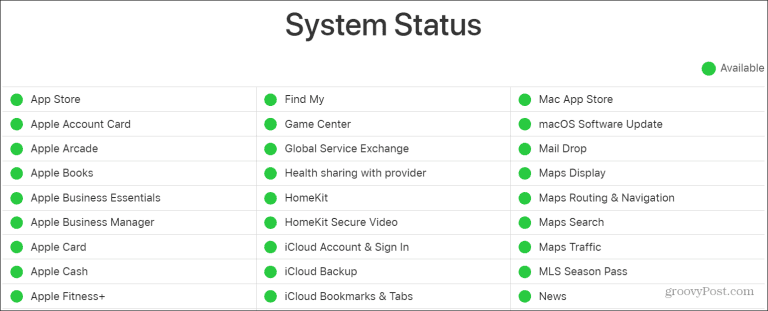
Tắt hoặc khởi động lại iPhone của bạn
Giống như máy tính, tắt hoặc khởi động lại iPhone hoặc iPad của bạn có thể khắc phục các trục trặc nhỏ và các sự cố rõ ràng.
Nếu thiết bị của bạn đã hoạt động được vài ngày và bạn không thể kết nối với App Store, hãy thử khởi động lại App Store để khắc phục sự cố. Nếu không muốn khởi động lại, bạn có thể tắt điện thoại trong vài giây và bật lại.
Cách bạn tắt hoặc khởi động lại điện thoại hơi khác nhau giữa các kiểu máy. Nếu bạn không chắc chắn, hãy xem cách tắt hoặc khởi động lại iPhone 13 trở lên hoặc tắt hoặc khởi động lại iPhone X, 11 hoặc 12.
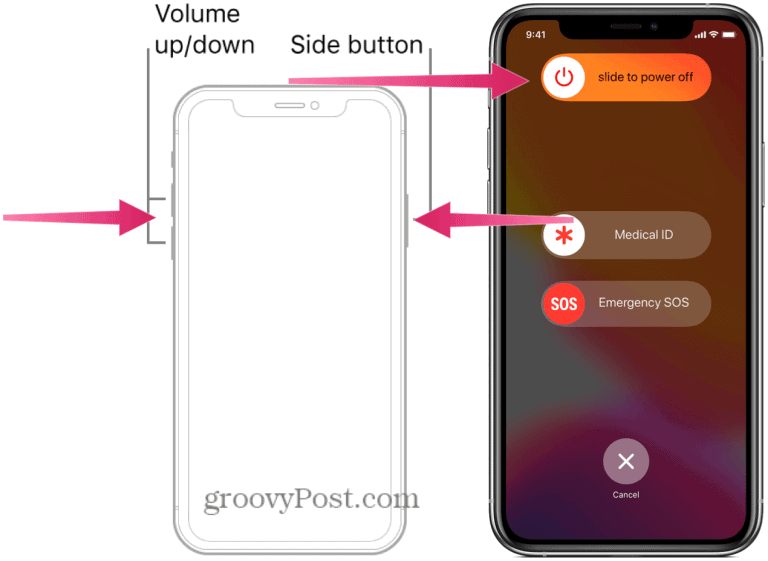
Kiểm tra cài đặt ngày và giờ
Nếu ngày và giờ không được đặt chính xác trên iPhone hoặc iPad của bạn, nó có thể ảnh hưởng đến kết nối của bạn với App Store.
Đảm bảo rằng nó được đặt chính xác là đơn giản bằng cách sử dụng các bước sau.
Để thay đổi cài đặt ngày và giờ trên iPhone của bạn:
- 1. Mở Cài đặt.
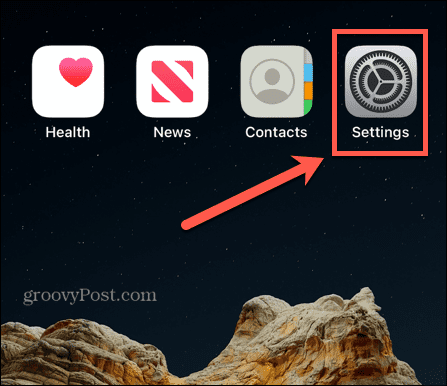
- 2. Chọn Cài đặt chung > Ngày &; Giờ.
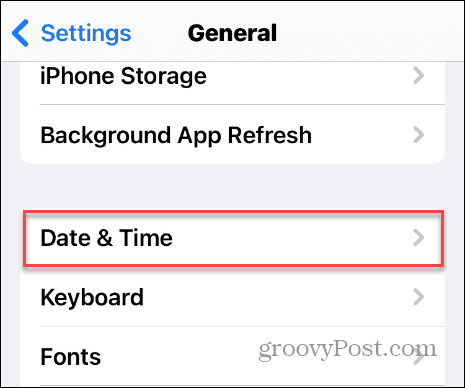
- 3.Bật khóa chuyển Đặt tự động.
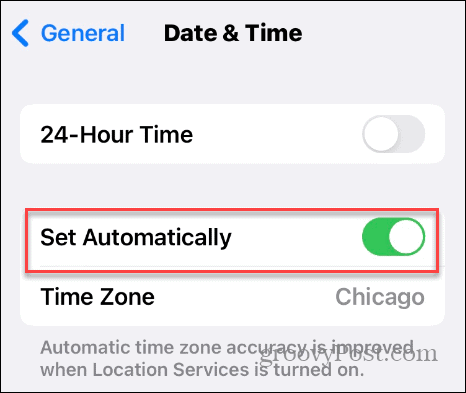
- Theo nguồn www.groovypost.com
-